 |
 |
|
||
 |
||||
Fájlmentési beállítások kiválasztása
Lásd A nyomtatója funkciói.
Amikor megjelenik a File Save Settings (Fájlmentési beállítások) ablak, megadhatja a beolvasott képfájl helyét, nevét és formátumát.
 |
Full Auto Mode (Automatikus mód): Kattintson a Customize (Testreszabás) opcióra, majd kattintson a File Save Settings (Fájlmentési beállítások) beállításra.
|
Office Mode (Irodai mód), Home Mode (Otthoni mód), vagy Professional Mode (Professzionális mód): Kattintson a  File Save Settings (Fájlmentési beállítások) ikonra a Scan (Beolvasás) gomb jobb oldalán.
File Save Settings (Fájlmentési beállítások) ikonra a Scan (Beolvasás) gomb jobb oldalán.
 File Save Settings (Fájlmentési beállítások) ikonra a Scan (Beolvasás) gomb jobb oldalán.
File Save Settings (Fájlmentési beállítások) ikonra a Scan (Beolvasás) gomb jobb oldalán.Megjelenik a File Save Settings (Fájlmentési beállítások) ablak.
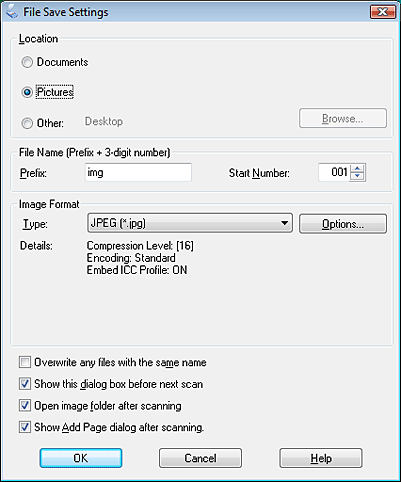
 Megjegyzés:
Megjegyzés:|
A File Save Settings (Fájlmentési beállítások) gomb vagy a
 File Save Settings (Fájlmentési beállítások) ikon nem jelenik meg, ha az Epson Scan programot TWAIN-kompatibilis programból, például az Adobe Photoshop Elements programból indítja. File Save Settings (Fájlmentési beállítások) ikon nem jelenik meg, ha az Epson Scan programot TWAIN-kompatibilis programból, például az Adobe Photoshop Elements programból indítja. |
 |
Adja meg a File Save Settings (Fájlmentési beállítások) ablakban, hogy hová szeretné menteni a beolvasott képet.
Kattintson a Documents (Dokumentumok) vagy Pictures (Képek) választógombra, illetve a My Documents (Dokumentumok) vagy My Pictures választógombra. Ha másik mappát kíván választani, kattintson az Other (Egyéb), majd a Browse (Tallózás) (Windows), illetve Choose (Választás) (Mac OS X) gombra, és válassza ki a kívánt mappát. Ha a képet az asztalra szeretné menteni, válassza az Other (Egyéb) gombot. |
 |
Betűkből és számokból álló karakterlánc formájában adja meg a fájlnevek előtagját. A fájlnévhez a program automatikusan hozzáfűz egy háromjegyű sorszámot, a Start Number (Kezdő érték) azonban tetszés szerint módosítható. Ha egyszerre több képet olvas be, mindegyik kép más háromjegyű számot kap.
|
 Megjegyzés:
Megjegyzés:|
A következő karakterek nem használhatók az előtagban.
Windows: \, /, :, _, *, ?, ", <, >, │ Mac OS X: : |
 |
A nyílra kattintva nyissa le a Type (Típus) listát, és válassza ki a fájlformátumot a következő táblázat alapján. A formátumtól függően elérhetővé válhat az Options (Beállítások) gomb, amelynek megnyomása után megadhatók a részletes beállítások.
|
|
Formátum (Fájlkiterjesztés)
|
Leírás
|
|
BITMAP (*.bmp) (BITKÉP (*.bmp)) (csak Windows rendszeren)
|
A Windows szabványos képfájlformátuma. A legtöbb Windows program képes beolvasni és előkészíteni az ilyen formátumú képeket. Ez még a szövegszerkesztőkre is igaz.
|
|
JPEG (*.jpg)
|
Tömörített fájlformátum, amelyben kiválasztható a Compression Level (Tömörítési szint). A JPEG formátummal nagymértékben csökkenthető a képek mérete. Azonban minél nagyobb a tömörítés, annál rosszabb lesz a kép minősége. A minőségvesztés során elvesző adatok nem állíthatók vissza, valamint minden mentés alkalmával romlik a kép minősége. Ha később módosításra és retusálásra szükséges, a TIFF formátum használatát ajánljuk.
|
|
Multi-TIFF (*.tif)
|
Olyan TIFF formátum, amelyben egy fájl több oldalt tartalmaz. A beolvasott képek szerkesztésére is mód nyílik a mentésük előtt. További részletek az Epson Scan program Help (Súgó) részében találhatók. A Multi-TIFF fájlok megnyitásához azonban olyan programra van szükség, amely támogatja ezt a formátumot.
|
|
PDF (*.pdf)
|
Ez egy platformfüggetlen, mind a Windows, mind a Macintosh rendszeren használható dokumentumformátum. A PDF dokumentumok használatához a Windows rendszerben az Adobe Reader vagy az Acrobat program szükséges. A többoldalas dokumentumok egyetlen PDF fájlként menthetők. Ha színes vagy szürkeárnyalatos képeket ment PDF formátumban, megadhatja a Compression Level (Tömörítési szint) is.
|
|
PICT (*.pct) (csak Macintosh rendszeren)
|
A Macintosh szabványos fájlformátuma. A legtöbb Macintosh program képes beolvasni és elkészíteni az ilyen formátumú képeket. Ez még a szövegszerkesztőkre is igaz.
|
|
PRINT Image Matching II JPEG (*jpg) vagy TIFF (*.tif)
|
PRINT Image Matching II adatokat is tartalmazó fájlformátum, amelynek így jobb a minősége és szélesebb a színtartománya. Ezeknek az adatoknak köszönhetően a Print Image Matching II-kompatibilis nyomtatók élénk, életszerű színekkel nyomtatják ki a képeket. ((A PRINT Image Matching adatok azt nem befolyásolják, ahogyan a képek a képernyőn megjelennek.) JPEG vagy TIFF formátumban érhető el.
|
|
TIFF (*.tif)
|
Különböző programok (például képfeldolgozó és DTP szoftverek) közötti adatcserére szolgáló fájlformátum. Fekete-fehér kép beolvasásakor megadható a Compression (Tömörítés) típusa.
|
 |
Az ablak alján látható jelölőnégyzetekkel a következő beállítások adhatók meg.
|
Overwrite any files with the same name (Az azonos nevű fájlok felülírása)
Akkor jelölje be ezt a jelölőnégyzetet, ha újra szeretné használni a megadott fájlnevet és helyet a már meglévő azonos nevű fájlok felülírásával.
Akkor jelölje be ezt a jelölőnégyzetet, ha újra szeretné használni a megadott fájlnevet és helyet a már meglévő azonos nevű fájlok felülírásával.
Show this dialog box before next scan (A párbeszédpanel megjelenítése a következő beolvasás előtt) (csak Office Mode (Irodai mód), Home Mode (Otthoni mód), vagy Professional Mode (Professzionális mód) esetében)
Ha bejelöli ezt a jelölőnégyzetet, beolvasás előtt automatikusan megjelenik a File Save Settings (Fájlmentési beállítások) ablak. Ha üresen hagyja a négyzetet, akkor az ablak megnyitásához kattintson a File Save Settings (Fájlmentési beállítások) ikonra a Scan (Beolvasás) gomb előtt.
File Save Settings (Fájlmentési beállítások) ikonra a Scan (Beolvasás) gomb előtt.
Ha bejelöli ezt a jelölőnégyzetet, beolvasás előtt automatikusan megjelenik a File Save Settings (Fájlmentési beállítások) ablak. Ha üresen hagyja a négyzetet, akkor az ablak megnyitásához kattintson a
 File Save Settings (Fájlmentési beállítások) ikonra a Scan (Beolvasás) gomb előtt.
File Save Settings (Fájlmentési beállítások) ikonra a Scan (Beolvasás) gomb előtt.
Open image folder after scanning (A képmappa megnyitása a beolvasás után)
Ha bejelöli ezt a jelölőnégyzetet, a Windows Explorer (Windows Intéző), illetve a Macintosh Finder automatikusan megnyitja azt a mappát, ahová a program a beolvasott képeket mentette, amikor az Epson Scan befejezte a beolvasást.
Ha bejelöli ezt a jelölőnégyzetet, a Windows Explorer (Windows Intéző), illetve a Macintosh Finder automatikusan megnyitja azt a mappát, ahová a program a beolvasott képeket mentette, amikor az Epson Scan befejezte a beolvasást.
Show Add Page dialog after scanning (Beolvasás után oldal hozzáadás panel mutatása)
Ha bejelöli ezt a jelölőnégyzetet, a PDF vagy multi-Tiff formátumban történő beolvasás előtt automatikusan megjelenik az Add Page Confirmation (Lap hozzáadás visszaigazolás) ablak. Az Add Page Confirmation (Lap hozzáadás visszaigazolás) ablakban található az Add page (Oldal hozzáadása), az Edit page (Oldal szerkesztése) és a Save File (Fájl mentése) gomb.
Ha bejelöli ezt a jelölőnégyzetet, a PDF vagy multi-Tiff formátumban történő beolvasás előtt automatikusan megjelenik az Add Page Confirmation (Lap hozzáadás visszaigazolás) ablak. Az Add Page Confirmation (Lap hozzáadás visszaigazolás) ablakban található az Add page (Oldal hozzáadása), az Edit page (Oldal szerkesztése) és a Save File (Fájl mentése) gomb.
 |
Kattintson az OK gombra.
|